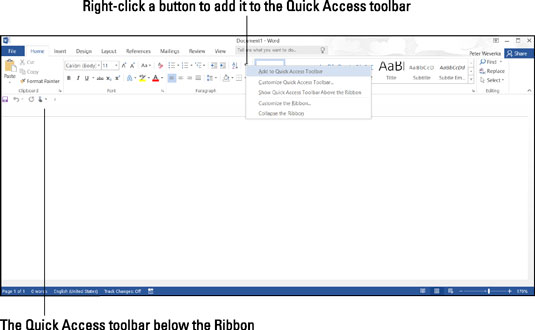Ükskõik kuhu Office 2016-s ka ei läheks, näete ekraani vasakus ülanurgas kiirjuurdepääsu tööriistariba. See tööriistariba pakub nuppe Salvesta, Võta tagasi ja Tee uuesti ning puute-/hiirerežiimi nuppu, kui teie arvutil on puuteekraan. Kuid see, millised nupud kiirjuurdepääsu tööriistaribal kuvatakse, on teie otsustada.
Saate panna oma lemmiknupud tööriistaribale, et need käeulatuses hoida. Ja kui kiirjuurdepääsu tööriistariba muutub liiga suureks, saate selle liigutada lindi alla, nagu siin näidatud. Kiirjuurdepääsu tööriistaribale nuppude lisamine ja sealt eemaldamine on käkitegu. Ja tööriistariba lindi all liigutamine on sama lihtne kui pirukas.
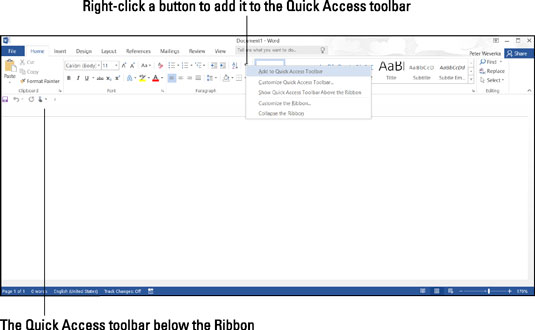
Lihtsalt paremklõpsates saate kiirpääsu tööriistaribale nupu lisada.
Nuppude lisamine kiirjuurdepääsu tööriistaribale
Kasutage kiirjuurdepääsu tööriistaribale nuppude lisamiseks ühte järgmistest meetoditest.
-
Paremklõpsake nuppu, mida soovite tööriistaribal näha, ja valige kiirmenüüst Lisa kiirjuurdepääsu tööriistaribale. Saate lisada kõik rühma käsud kiirpääsu tööriistaribale, paremklõpsates rühma nimel ja valides Lisa kiirpääsu tööriistaribale.
-
Klõpsake nuppu Kohanda kiirjuurdepääsu tööriistariba (see nupp asub kiirjuurdepääsu tööriistaribast paremal) ja valige ripploendist nupp. Loendis on nuppe, mida Office’i tegijad peavad kõige tõenäolisemalt kiirjuurdepääsu tööriistaribale paigutatuks.
-
Vahekaardil Fail valige Suvandid ja minge dialoogiboksis Suvandid kategooriasse Kiirjuurdepääsu tööriistariba (või paremklõpsake mis tahes nuppu või vahekaarti ja valige kiirmenüüst kiirpääsu tööriistariba kohandamine). Näete dialoogiboksis Suvandid kiirpääsu tööriistariba kategooriat, nagu siin näidatud. Valige ripploendist Vali käsud alates selle nupu nimi, mille soovite kiirjuurdepääsu tööriistaribale lisada. Seejärel klõpsake nuppu Lisa.

Kiire juurdepääsu tööriistariba nuppude lisamine, eemaldamine ja ümberkorraldamine dialoogiboksis Valikud.
Kiirjuurdepääsu tööriistariba algsete nuppude taastamiseks klõpsake dialoogiboksis Valikud nuppu Lähtesta ja valige ripploendist Lähtesta ainult kiirjuurdepääsu tööriistariba. Kui teete valiku Lähtesta kõik kohandused, lähtestatakse nii lindi kohandused kui ka kiirpääsu tööriistariba kohandused.
Nuppude järjekorra muutmine kiirpääsu tööriistaribal
Kiirjuurdepääsu tööriistaribal nuppude järjekorra muutmiseks järgige neid samme.
Klõpsake nuppu Kohanda kiirjuurdepääsu tööriistariba ja valige ripploendist Rohkem käske.
Kuvatakse dialoogiboksi Suvandid kiirpääsu tööriistariba kategooria. Selle dialoogiboksi saate ka avada, paremklõpsates mis tahes nuppu või vahekaarti ja valides kiirpääsuriba kohandamise.
Valige dialoogiboksi paremal küljel oleva nupu nimi ja klõpsake nuppu Liiguta üles või Liigu alla.
Need nooleklahvid asuvad dialoogiboksi paremal küljel.
Korrake sammu 2, kuni nupud on õiges järjekorras.
Klõpsake nuppu OK.
Nuppude eemaldamine kiirjuurdepääsu tööriistaribalt
Kasutage kiirjuurdepääsu tööriistaribalt nuppude eemaldamiseks ühte järgmistest meetoditest.
-
Paremklõpsake nuppu ja valige kiirmenüüst Eemalda kiirjuurdepääsu tööriistaribalt.
-
Paremklõpsake mis tahes nuppu või vahekaarti ja valige Kohanda kiirjuurdepääsu tööriistariba. Näete dialoogiboksis Suvandid kiirpääsu tööriistariba kategooriat. Valige dialoogiboksi paremal küljel nupp, mille soovite eemaldada, ja klõpsake nuppu Eemalda.
Kõigi kiirjuurdepääsu tööriistaribale pandud nuppude eemaldamiseks võite klõpsata dialoogiboksis Valikud nuppu Lähtesta.
Kiirpääsu tööriistariba asetamine lindi kohale või alla
Lint on ekraani ülaosas asuv maapind, kus asuvad sakid ja nupud. Kui teie kiirjuurdepääsu tööriistaribal on palju nuppe, kaaluge selle paigutamist lindi alla, mitte selle kohale. Kiirpääsu tööriistariba paigutamiseks lindi kohale või alla järgige neid juhiseid.
-
Kiirjuurdepääsu tööriistariba lindi all: paremklõpsake tööriistaribal ja valige kiirmenüüst Kuva kiirpääsuriba lindi all.
-
Kiirjuurdepääsu tööriistariba lindi kohal: paremklõpsake tööriistaribal ja valige kiirmenüüst Kuva lindi kohal kiirjuurdepääsu tööriistariba.
Dialoogiboksis Valikud on märkeruut nimega Kuva kiirpääsuriba lindi all. Saate märkida ka selle märkeruudu, et liigutada tööriistariba lindi alla.